Configurer une boite mail
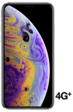
Configurer une boite mail
Avant de commencer
Vous devez être connecté à internet.
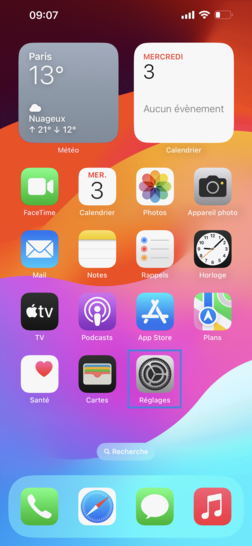
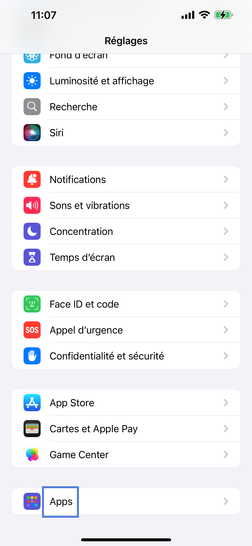
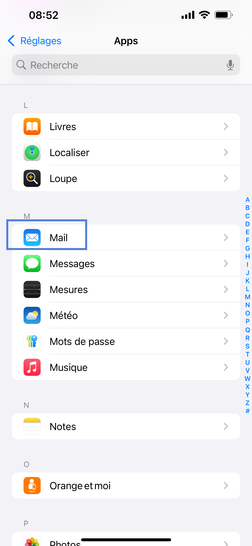
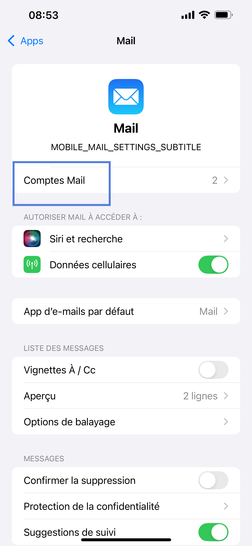
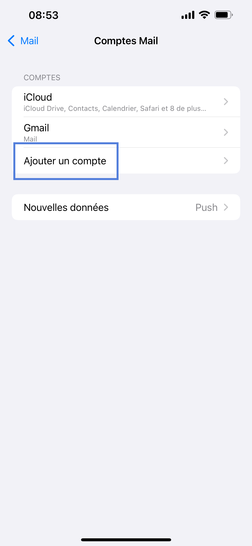
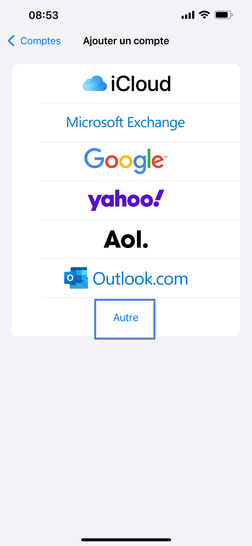
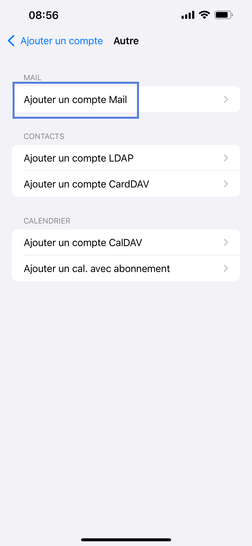
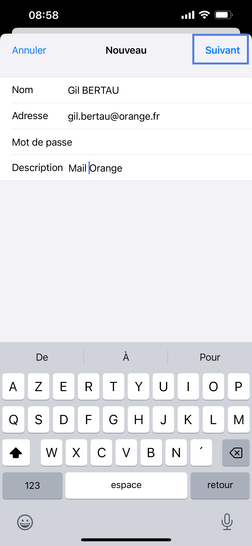
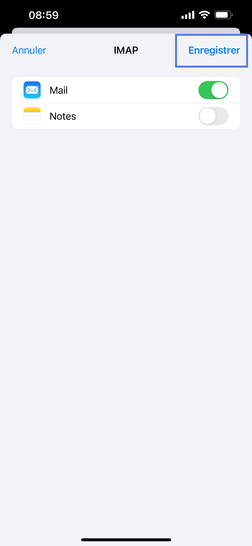
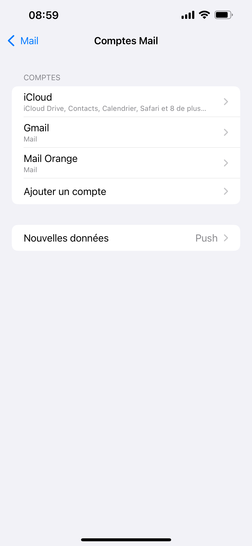
-
Sélectionnez Réglages.
-
Faîtes défiler l'écran pui sélectionnez Apps.
-
Faîtes défiler l'écran puis validez Mail.
-
Allez sur Comptes Mail.
-
Sélectionnez Ajouter un compte.
-
Choisissez Autre si votre fournisseur de messagerie n'apparaît pas dans la liste.
-
Allez sur Ajouter un compte Mail.
-
Renseignez les champs requis, puis continuez avec Suivant.
- Nom : entrez votre nom et prénom.
- Adresse : saisissez votre adresse email Orange.
- Mot de passe : mot de passe du compte mail Orange.
- Description : nom du compte mail Orange.
-
- Gérez la synchronisation de vos boîtes Mail.
- Gérez la synchronisation des Notes.
Pour activer la synchronisation d'un service, sélectionnez le bouton virtuel correspondant, il glisse vers la droite et devient vert.Pour désactiver la synchronisation d'un service, sélectionnez le bouton virtuel correspondant, il glisse vers la gauche et devient gris.Validez avec Enregistrer.
-
La boîte mail est configurée et est listée dans les Comptes de l'iPhone.Vous pouvez envoyer et recevoir des mails.Chez Orange, nous nous engageons à vous offrir une expérience utilisateur fluide et intuitive : vous allez gérer les emails de votre compte Orange directement depuis votre smartphone.
Bravo ! Vous avez terminé ce tutoriel.
Découvrez nos autres tutoriels